Khi nhắc tới việc tạo máy ảo trên windows người dùng thường nghĩ ngay tơi những phần mềm phổ biến như vmware, vituralbox... Đều hỗ trợ rất tốt và phần mềm thứ 2 còn free giúp bạn có thể cài đặt dễ dàng 1 hệ điều hành thêm hoặc làm nhiều công việc khác trên máy ảo. Tuy nhiên nếu bạn đang sử dụng win 8, 8.1, 10 thì có thể không cần phải cài thêm phần mềm của bên thứ 3 mà chỉ cần sử dụng phần mềm tạo máy ảo có sẵn trên các phiên bản windows này đó là Hyper-V
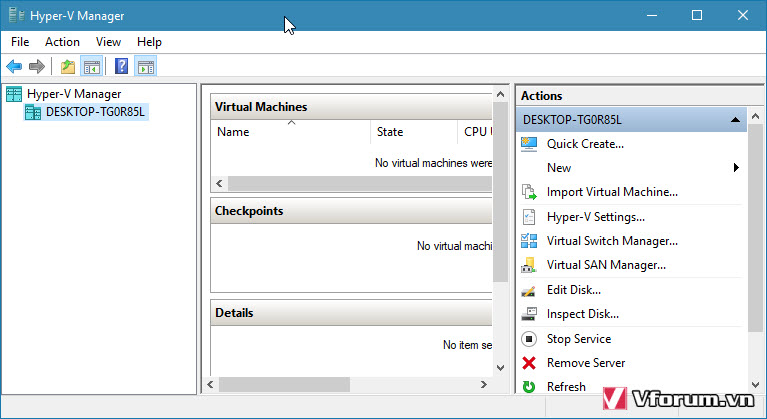
GIao diện của Hyper-V cũng khá dễ sử dụng
Nhưng mặc định thì phần mềm này bị disable, các bạn cần phải kích hoạt Hyper-V và làm theo hướng dẫn dưới đây để tạo máy ảo trên windows với đầy đủ các tính năng và quan trọng là có thể kết nối internet và giao tiếp với máy chủ.
Trước tiên bạn mở công tụ tìm kiếm sau đó search từ khoả "turn features" hoặc các từ khóa tương tự để mở Turn Windows features on or off để bật tắt các tính năng của windows trong đó có nhiều tính năng bị disable vì không phải ai cũng cần dùng.
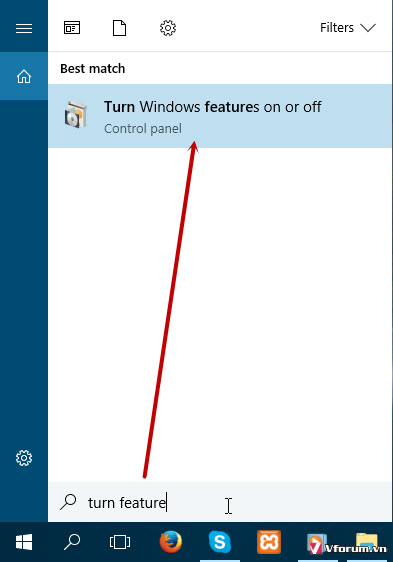
Sau đó check vào phần Hyper-V
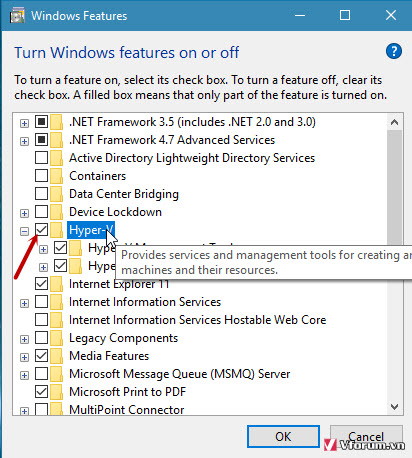
Và bây giờ bạn có thể mở máy ảo lên bằng cách search trong thanh tìm kiếm từ khỏa Hyper-V. Việc tạo máy ảo cũng khá dễ dàng mình embed cái video hướng dẫn dưới đây khá chi tiết và rõ ràng để các bạn dễ làm nhé.
Hướng dẫn sử dụng Hyper-V tạo máy ảo trên win 10
Xem thêm: Hướng dẫn sử dụng máy ảo VirtualBox toàn tập
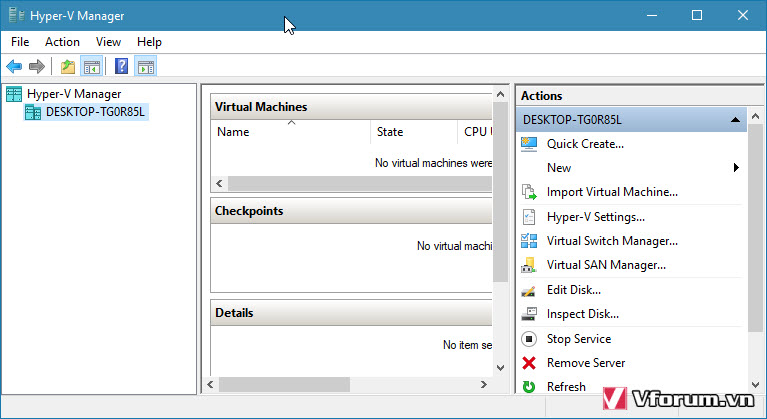
GIao diện của Hyper-V cũng khá dễ sử dụng
Nhưng mặc định thì phần mềm này bị disable, các bạn cần phải kích hoạt Hyper-V và làm theo hướng dẫn dưới đây để tạo máy ảo trên windows với đầy đủ các tính năng và quan trọng là có thể kết nối internet và giao tiếp với máy chủ.
Trước tiên bạn mở công tụ tìm kiếm sau đó search từ khoả "turn features" hoặc các từ khóa tương tự để mở Turn Windows features on or off để bật tắt các tính năng của windows trong đó có nhiều tính năng bị disable vì không phải ai cũng cần dùng.
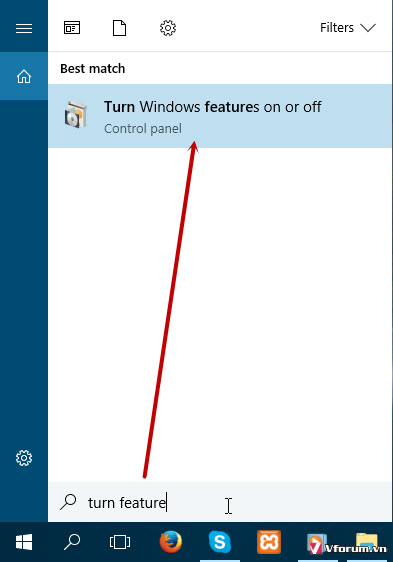
Sau đó check vào phần Hyper-V
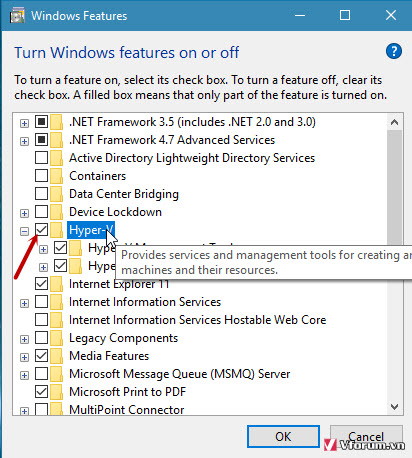
Và bây giờ bạn có thể mở máy ảo lên bằng cách search trong thanh tìm kiếm từ khỏa Hyper-V. Việc tạo máy ảo cũng khá dễ dàng mình embed cái video hướng dẫn dưới đây khá chi tiết và rõ ràng để các bạn dễ làm nhé.
Hướng dẫn sử dụng Hyper-V tạo máy ảo trên win 10
Xem thêm: Hướng dẫn sử dụng máy ảo VirtualBox toàn tập
- Chủ đề
- hyper-v tạo may ao win 10